Questo argomento descrive come esportare un progetto Godot come app per Android. Godot può generare sia file APK per i test dei dispositivi locali sia Android App Bundle per l'invio al Google Play Store.
Installa un modello build Android
Godot utilizza un modello di build come punto di partenza per generare file Gradle e altri dati necessari per creare e sviluppare un'app Android. Prima di esportare una build Android, è necessario importare un modello di build in un progetto Godot. Ogni versione di Godot ha il proprio modello. Per installare un modello di build Android in un progetto, segui questi passaggi:
- Apri il progetto nell'editor Godot.
- Nella barra dei menu, seleziona Progetto -> Installa modello build Android...
- Fai clic sul pulsante Gestisci modelli....
- Nella finestra Esporta modelli Manager, fai clic sul pulsante Scarica per la versione di Godot in uso (versione corrente).
- Seleziona una posizione di mirroring per scaricare il file.
- Al termine del download, fai clic sul pulsante Chiudi nella finestra Esporta modelli di Gestione.
- Nella barra dei menu dell'editor, seleziona Progetto -> Installa modello build Android...
- Viene visualizzata una finestra di dialogo di conferma. Fai clic sul pulsante Installa.
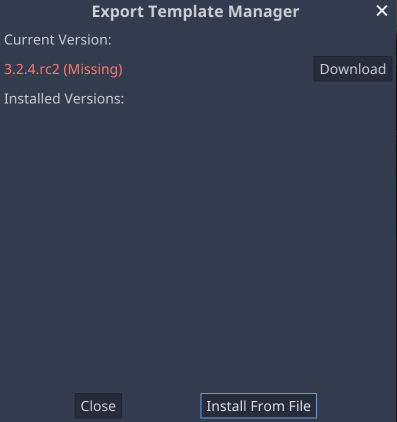
I file del modello di build verranno archiviati in una sottodirectory android/build relativa alla directory principale del progetto. A causa delle dimensioni di questa sottodirectory,
potresti volerla omettere dall'ambito del controllo della versione del tuo progetto.
Aggiungere una preimpostazione di esportazione Android
È necessario creare una preimpostazione di esportazione per Android per il progetto. Per creare un preset, procedi nel seguente modo:
- Nella barra dei menu dell'editor, seleziona Progetto -> Esporta...
- Dalla finestra Esporta, seleziona il menu a discesa Aggiungi..., quindi seleziona l'opzione Android come segue:
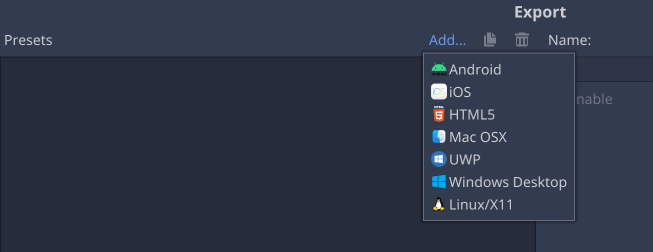
Personalizzare le opzioni di esportazione di Android
Dopo aver creato una preimpostazione di esportazione Android per il progetto, puoi configurare le opzioni di esportazione selezionando la nuova preimpostazione nella finestra Esporta. Le opzioni di esportazione sono raggruppate in categorie a destra della finestra Esporta. Le opzioni più comuni da modificare sono:
Esporta formato e utilizza build personalizzata
L'opzione Formato di esportazione indica se esportare come file APK o Android App Bundle (.AAB). Per eseguire test su un dispositivo locale durante lo sviluppo, è più pratico un file APK, in quanto può essere installato direttamente utilizzando adb. Per le build che intendi caricare su Google Play, utilizza un Android App Bundle.
L'opzione Utilizza build personalizzata consente di stabilire se Godot utilizza il proprio processo di compilazione interno o un processo di build Gradle tradizionale. Se l'opzione Usa build personalizzata è selezionata, Godot eseguirà una build Gradle. Devi selezionare l'opzione Utilizza build personalizzata se si applica una delle seguenti condizioni:
- L'opzione Export Format sia impostata su Android App Bundle
- Il progetto utilizza il sistema di plug-in Android Godot

Architetture
La sezione Architetture specifica le architetture della CPU da includere nella build. L'esportazione di una build con più architetture aumenterà le dimensioni del file APK o AAB esportato, il che aumenta il tempo di iterazione durante l'esportazione e il deployment su un dispositivo. Durante lo sviluppo puoi ridurre i tempi di iterazione selezionando solo l'architettura del dispositivo di test. Quando invii il progetto a Google Play, devi eseguire l'esportazione con tutte le architetture disponibili supportate dal tuo progetto.
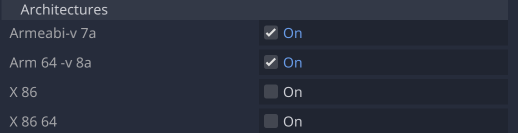
Archivio chiavi
La sezione Archivio chiavi è dove vengono configurati i file dell'archivio chiavi di debug e di rilascio. Questi vengono utilizzati durante la firma digitale dell'app esportata. I campi Debug e Release devono indicare i percorsi dei rispettivi file dell'archivio chiavi. I campi Debug User e Release User devono essere impostati sui nomi alias nell'archivio chiavi.
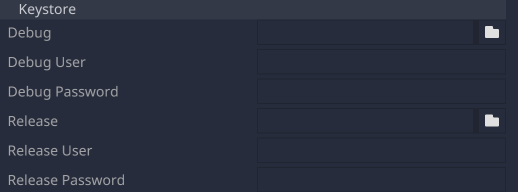
Se è stato configurato un file dell'archivio chiavi di debug nella sezione globale Impostazioni editor -> Esporta -> Android, i campi dell'archivio chiavi Debug nelle opzioni di esportazione del progetto potrebbero essere lasciati vuoti e il file dell'archivio chiavi di debug globale verrà utilizzato come predefinito.
Per creare una build da caricare nel Google Play Store, puoi usare Android Studio per creare un file dell'archivio chiavi di rilascio.
Per creare un file dell'archivio chiavi di release per la tua app:
- Avvia Android Studio.
- Nella finestra Ti diamo il benvenuto in Android Studio, seleziona Crea nuovo progetto.
- Seleziona il modello Nessuna attività e fai clic su Avanti.
- Nella schermata Configura il tuo progetto, fai clic su Fine per creare il progetto.
- Crea un file dell'archivio chiavi seguendo le istruzioni riportate in Generare una chiave di caricamento e un archivio chiavi.
- Dopo aver creato il file dell'archivio chiavi, esci da Android Studio e torna all'editor di Godot.
- Aggiungi il file dell'archivio chiavi al campo Release e inserisci i valori Release User e Release Password nei rispettivi campi.
Versione e pacchetto
Le sezioni Versione e Pacchetto specificano il codice di versione, la stringa di versione, l'identificatore del pacchetto e il nome del pacchetto della tua app. Il campo Nome univoco deve essere impostato sull'identificatore del pacchetto utilizzato dalla tua app in Google Play Console.
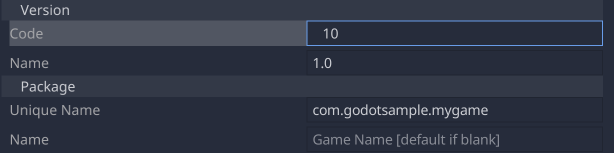
Icone Avvio app
La sezione delle icone in Avvio applicazioni specifica i file .png da utilizzare come icone per la tua app. Se i file delle icone non sono specificati, Godot utilizzerà un file icona predefinito. Godot supporta la specifica sia delle icone delle applicazioni legacy sia delle icone adattive disponibili in Android 8 e versioni successive. Per suggerimenti sulla creazione di icone adattive, consulta la guida alle icone adattive.
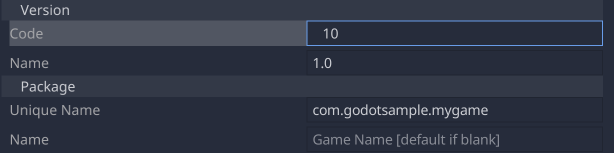
Esporta una build
Per esportare una build, segui questi passaggi:
- Seleziona Progetto -> Esporta... dalla barra dei menu Godot.
- Seleziona una preimpostazione di esportazione Android dall'elenco delle preimpostazioni.
- Fai clic sul pulsante Esporta progetto nella parte inferiore della finestra Esporta.
- Nella finestra di dialogo Salva un file, scegli un nome per il file esportato.
- Deseleziona la casella di controllo Esporta con debug per creare una build di release.
- Fai clic su Salva per esportare la build.
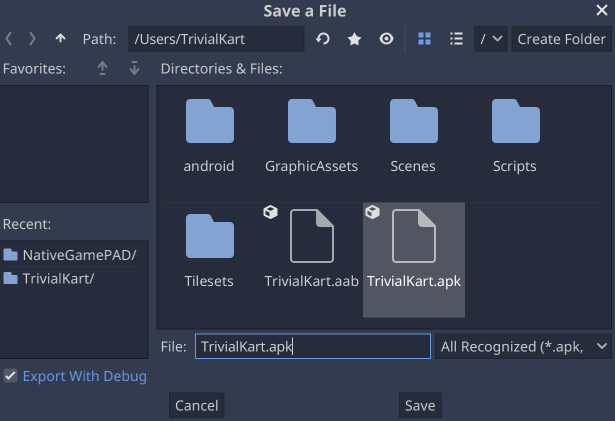
La finestra di avanzamento dell'esportazione avrà un aspetto diverso se è selezionata l'opzione Utilizza build personalizzata nel preset di esportazione. Le build personalizzate mostrano l'output del processo di compilazione Gradle.
